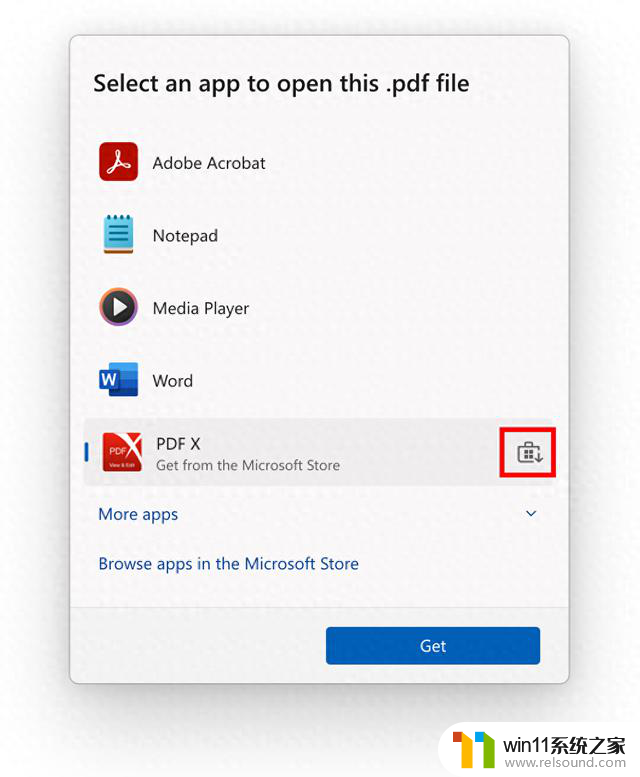电脑翻译的快捷键 如何更改Windows切换语言的快捷键
随着全球化的发展,多语言使用已成为我们生活中的常态,而在电脑操作过程中,切换语言是一个频繁需求。Windows系统提供了快捷键来方便用户在不同语言之间切换,然而默认的快捷键可能并不适合每个人的习惯。所幸我们可以通过简单的步骤来更改Windows的语言切换快捷键,以提高我们的操作效率。接下来我们将介绍如何通过电脑翻译的快捷键来实现这一目标。
具体方法:
1.Win10原本的切换输入法快捷键为Shift+Alt,如图所示。和Win7存在一定差异。有时侯在一些特点场合,和刺客信条:奥德赛游戏的游玩过程中。经常会出现Shift+Alt同按的现象,因此需要进行修改。
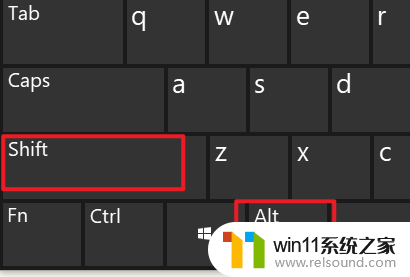
2.首先打开电脑桌面右下角的语言栏,可以看到用户当前所拥有的语言项目。本次显示的有中文、英文和越南语三种。点击三种语言下方的语言首选项。

3.在上一步的基础上,会跳出一个语言设置窗口。点击左侧的语言,然后点击最右侧的“拼写、键入和键盘设置”。
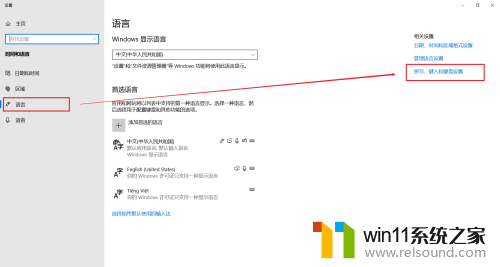
4.点击转换的界面最下方高级键盘设置,进入到下一步。
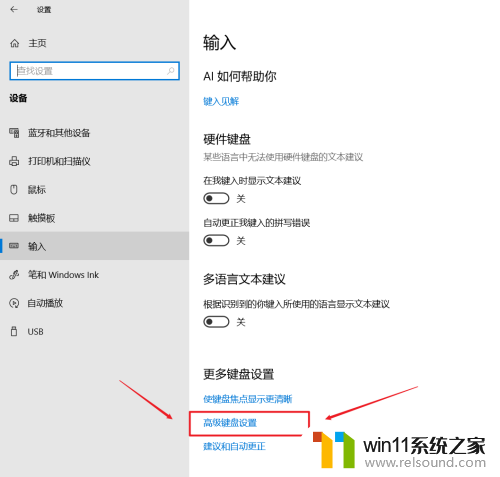
5.点击新的界面的语言栏选项,然后在跳出窗口中选择高级键设置。再点击更改按键顺序,然后进行修改。本次示范改成Shift+Ctrl。
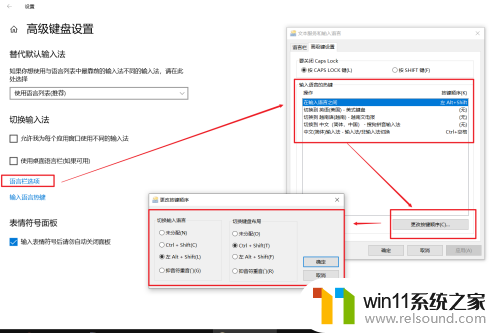
6.修改完毕后,切换语言的快捷键为Shift+Ctrl,如图所示。
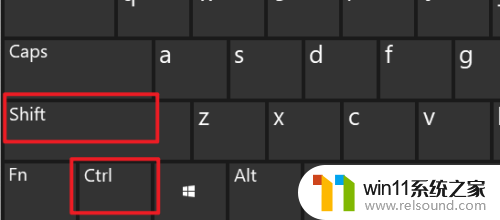
以上是电脑翻译快捷键的全部内容,如果需要的话,用户可以按照这些步骤进行操作,希望对大家有所帮助。